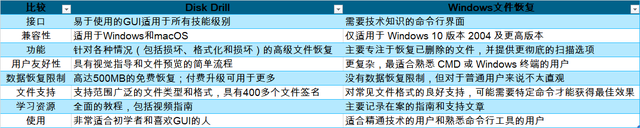你是否曾经在某些文件仍在传输时拔下U盘,却发现你不仅丢失了仍在传输中的文件,还丢失了U盘上已有的文件?你当然不会是世界上第一个人,这就是为什么我们决定将4种方法放在一起来解释如何从U盘恢复已删除的文件。
U盘数据丢失的原因除了在U盘仍在使用时拔下它之外,还有其他几个原因导致数据有时会从U盘中消失而没有警告,包括:
❓ 意外删除文件。 恶意软件感染。♻ 格式化的U盘。⛔ 物理损坏. 硬件故障。❌ 软件错误。 USB 端口供电问题。但是,无论U盘数据丢失的原因是什么,你都需要执行某些操作来确保可以成功从其中恢复已删除的文件:
✅ 发现数据丢失后立即停止使用U盘。✅ 安全地断开U盘与计算机的连接,并将其存放在安全的地方,直到你有时间开始U盘数据恢复过程。✅ 不要尝试将数据从U盘复制到其他位置,任何读/写操作都可能使恢复工作进一步复杂化。现在,你已经了解了U盘数据丢失的最常见原因,并了解了如何确保成功恢复,现在是时候解释我们希望你知道的从U盘恢复文件的4种方法了。
如何在没有软件的情况下从U盘恢复已删除的文件在探索第三方恢复工具之前,将内置命令用于特定的U盘恢复方案是有见地的,attrib命令可用于发现隐藏文件,通常是看似丢失的数据的快速修复。同时,chkdsk可以解决损坏驱动器上的文件系统错误,从而有效地解决问题。
使用“还原以前的版本”功能
在所有最新版本的 Windows 操作系统(包括 Windows 7、8、10 和 11)中都存在“还原以前版本”功能,无需任何第三方工具即可恢复已删除的文件,但只有在删除文件之前启用它时才有效。
要从U盘恢复已删除的数据:
1、将U盘连接到计算机。
2、打开“开始”菜单,键入“此电脑”,然后按键盘上的回车键。
3、右键单击你的U盘,然后选择“属性”。
4、转到“以前的版本”选项卡,然后查看可用恢复选项的列表。
5、选择以前的版本,然后单击“恢复”从U盘恢复已删除的文件,无需软件。
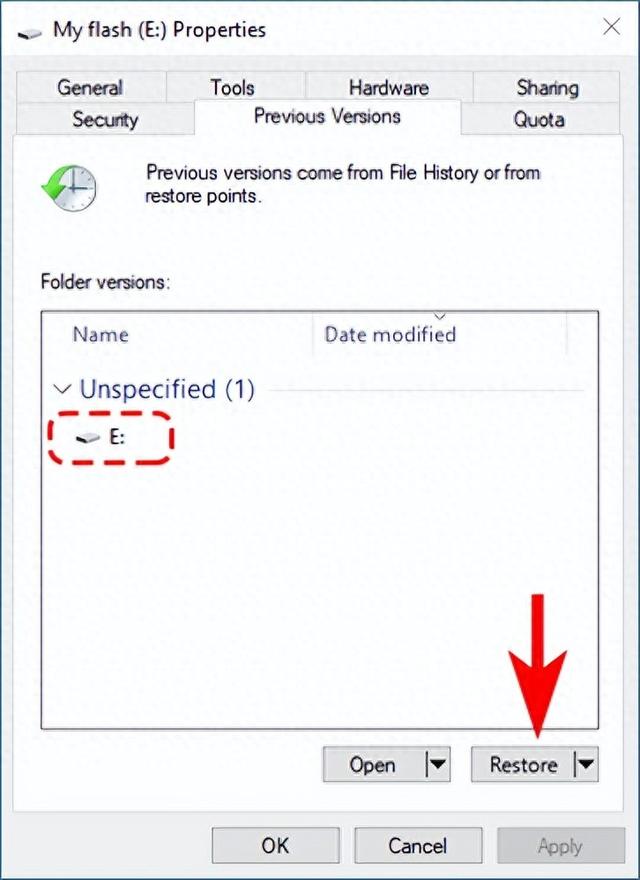
如果你没有看到以前的版本,则意味着你无法使用此方法从U盘中恢复已删除的文件。在这种情况下,我们建议你继续使用第三种方法,无论如何都可以保证有效。
使用CMD从U盘恢复已删除的文件
我们决定从这种方法开始,不是因为它最简单或最有效,而是因为你不需要下载任何第三方工具即可使用它或激活某些数据保护功能。CMD,更广为人知的是命令提示符,是所有 Windows 安装不可或缺的一部分,它支持按照以下说明完成所需的所有命令。
1、将U盘连接到计算机。
2、打开“开始”菜单,键入“cmd”,然后按键盘上的回车键。
3、在命令提示符窗口中键入“chkdsk X: /f”,然后按回车。只需确保将“X”替换为分配给U盘的字母即可。
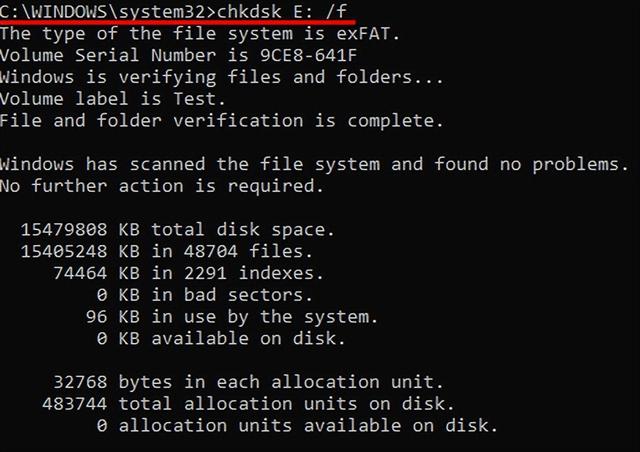
4、最后,键入“ATTRIB -H -R -S /S /D X:*.*”并按回车键(将“X”替换为U盘的驱动器号)从U盘中恢复已删除的文件。
5、等待该过程完成。
如果该方法成功,你应该会在 USB 驱动器上新创建的文件夹中看到所有已删除的文件。
如何从U盘恢复永久删除的文件如果“恢复以前的版本”和CMD没有恢复你的U盘文件,则仍有其他方法。下一步是利用第三方软件(如Disk Drill)和内置工具(如Windows File Recovery)。
使用第三方软件从U盘恢复数据
丢失重要文件可能是一种令人痛苦的经历,尤其是当它们从U盘中永久删除时。但是有一线希望:专门恢复这些文件的软件程序。这些程序以先进的算法为核心,精心扫描你的U盘并成功恢复丢失的文件。
Disk Drill数据恢复是一个完整的专业级数据恢复解决方案,非常容易上手和使用,即使是电脑的初学者也可以使用它来立即恢复他们的文件。该软件能够从已损坏、格式化甚至损坏的闪存驱动器中检索文件。
要从U盘恢复已删除的文件:
1、下载并安装Disk Drill Windows或Mac OS X版。
2、连接你的U盘并启动Disk Drill。
3、单击旁边的“搜索丢失的数据”按钮。
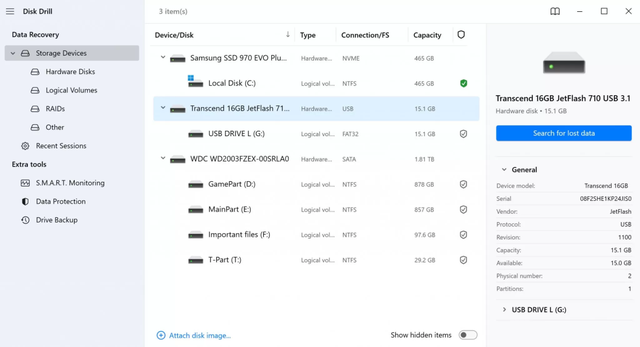
4、预览需要还原的文件。
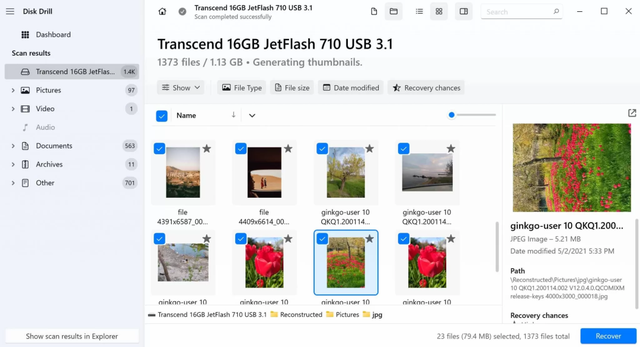
5、选择你希望Disk Drill恢复的文件,然后单击“恢复”按钮。
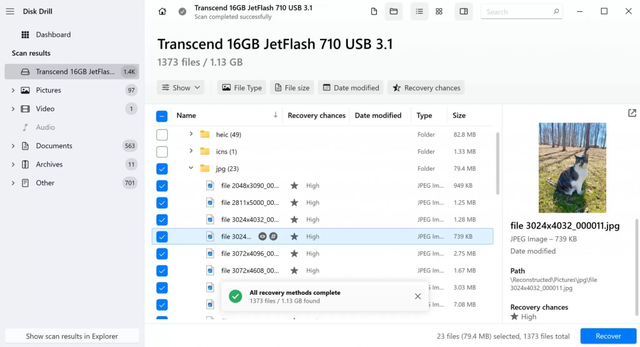
Disk Drill使用最先进的文件识别算法扫描你的U盘或任何其他存储设备,该算法甚至可以识别损坏的文件并使其恢复生机。Disk Drill可以免费试用,你可以使用它来恢复高达500MB的数据,而无需付费。
正如你所看到的,使用Disk Drill恢复文件是非常简单的。但是,尽管它很简单,但你很难找到比Disk Drill更可靠的数据恢复解决方案。
使用内置工具Windows文件恢复取回已删除的文件
为了响应对Disk Drill等第三方数据恢复软件的大量需求,Microsoft发布了自己的数据恢复应用程序,称为Windows文件恢复。
Windows文件恢复适用于 Windows 10 版本 2004 及更高版本,你可以使用它从任何U盘取回已删除的文件。唯一的问题是该工具没有图形用户界面,因此它不像Disk Drill那样易于使用。
要使用Windows文件恢复从U盘中恢复已删除的数据:
1、从Microsoft商店下载Windows文件恢复。
2、将U盘连接到计算机并记住分配给它的驱动器号。
3、以管理员身份打开 Windows 终端或 CMD。
4、输入以下命令:Winfr E: C: /extensive(将E替换为分配给U盘的驱动器号,将C替换为分配给要存储恢复文件的存储设备的驱动器号。
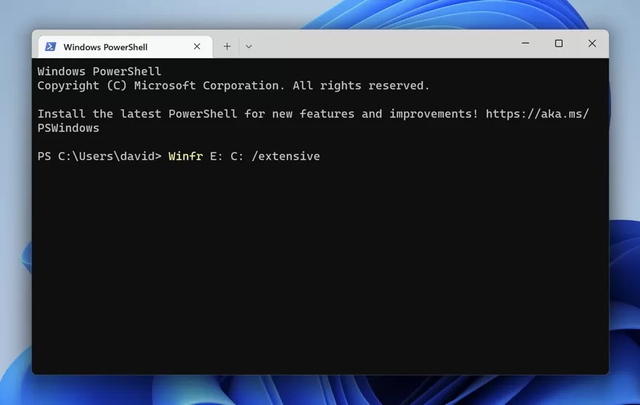
5、等待Windows文件恢复完成。
在探索了从U盘恢复永久删除文件的选项之后,特别是通过Disk Drill和Windows File Recovery等第三方软件。以下是基于实际使用的简单比较,重点介绍了易用性、兼容性和整体功能等关键方面。本指南旨在帮助你选择正确的工具来从U盘中找回丢失的数据。